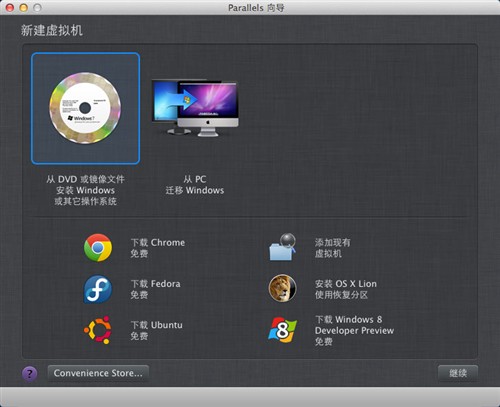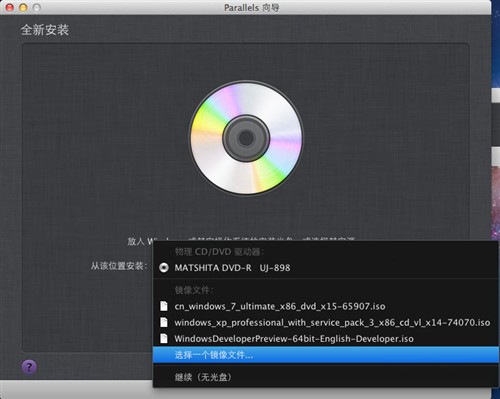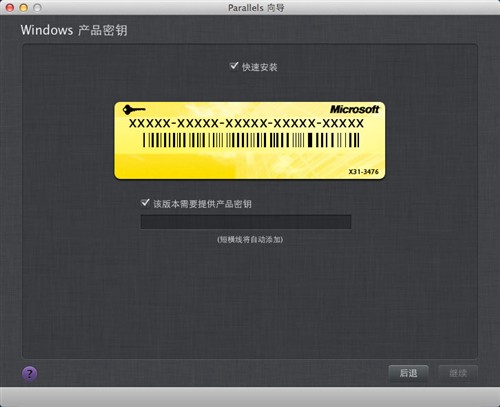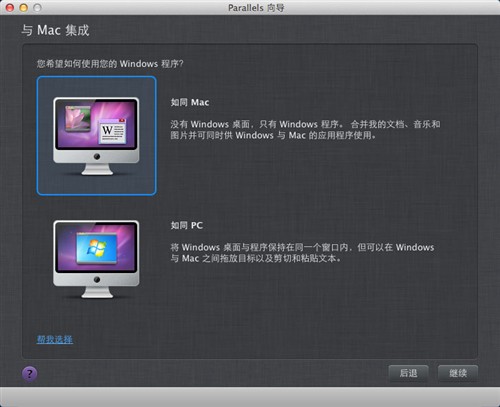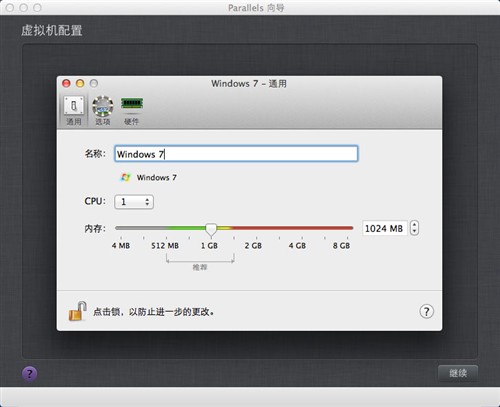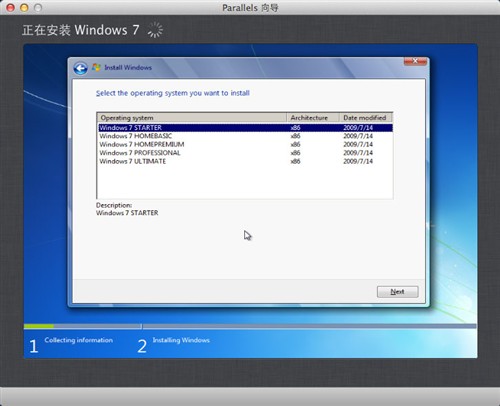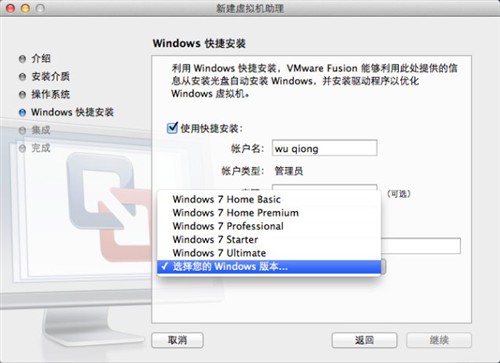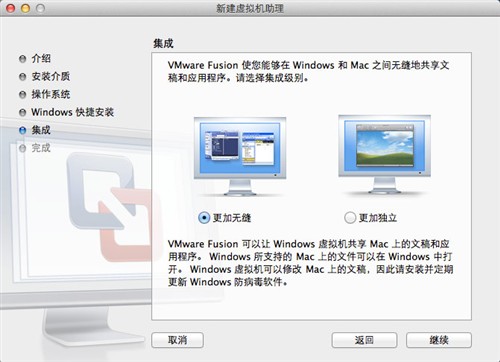玩Windows谁在行?苹果两大虚拟机PK
虽然Parallels Desktop 7和VMware Fusion是两个截然不同的虚拟机软件,但它们对于Windows系统的安装过程大同小异。
以Parallels Desktop 7软件为例,新建虚拟机,弹出以下弹窗,选择“从DVD或镜像文件安装Windows或其它操作系统”。此外,Parallels Desktop 7还很直观的告诉您,它支持Chrome、Fedora、Ubuntu,甚至还可以从升级Lion时创建的恢复分区安装Lion系统(笔者认为在Lion中虚拟Lion是没有意义的)!最后一句话:支持Win8开发者预览版哦~
选择光标所在处,找到您的Windows镜像文件,当然,您也可以使用光盘进行系统安装,只需将安装源改为最上面的光驱即可。
由于使用的是试用版系统,用后即删,也不需要激活,因此此处将密钥一项取消勾选,直接继续安装。
虚拟机会询问您将要使用Windows的方式,具体差异软件已经告知,选择适合您的即可。笔者倾向于默认,即“如同Mac”,这样您可以在两个操作系统间获得近乎无缝式的体验。开始安装前可配置您用于运行Windows 7的虚拟机。受限制于苹果MC374自身配置规格,在此仅对其分配1个CPU内核以及2GB内存,其余默认即可。
狂点继续、下一步之类选项,开始Windows系统的安装。由于使用的是旗舰版的镜像文件,因此过程中需要选择您想要安装的系统版本,在此选择Windows 7 Home Basic。此外,如果您的苹果电脑配置比MC374还要略低一些,或者想获得更好的虚拟机体验,且不需要使用Windows系统运行太多的软件,您也不妨考虑选择虚拟Windows 7 Starter或者XP系统,它们对硬件的需求更低一些。
选择好之后,安装程序会顺畅的自动进行,期间虚拟机会重启若干次,不用理会,等待即可。
而使用VMware Fusion 4进行Windows 7的安装要简单一些,其同样提供镜像安装、无缝运行方式,并将系统版本选择安排在最开始,设定过程一气呵成,虚拟机启动之后无需任何操作,更为省事。
本章小结:两款虚拟机安装Windows 7的过程都非常方便,VMware Fusion将所有设定工作都安排在了前面,一旦进入系统安装进程,则无需任何操作,这一点相比较Parallels要优秀一些。但是,该软件虽然同样支持Fedora、Ubuntu甚至Lion系统,但不提供对Win8开发者预览版的支持,不得不说是一种遗憾。
关注我们